¿Cómo agregar una nota en un gráfico de Excel?
Por ejemplo, has creado un gráfico en Excel y ahora deseas agregar una nota personalizada en el gráfico, ¿cómo podrías hacerlo? Este artículo te presentará una solución fácil.
Agregar una nota en un gráfico de Excel
Agregar una nota en un gráfico de Excel
Supongamos que has creado un gráfico de líneas como se muestra en la siguiente captura de pantalla, puedes agregar una nota personalizada en el gráfico de la siguiente manera:
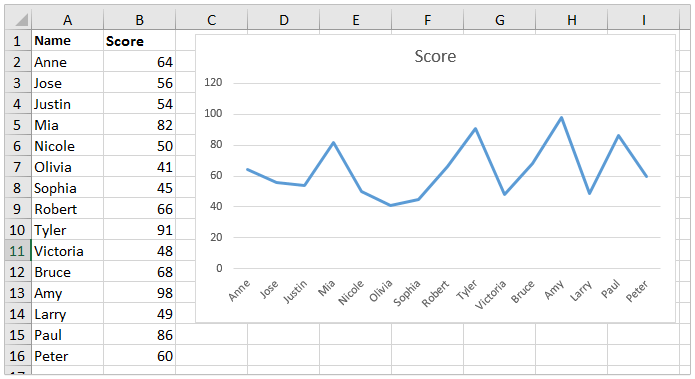
1. Haz clic en el gráfico para activar las Herramientas de gráficos, y luego haz clic en Formato > Cuadro de texto ![]() (en el Insertar formas grupo). Ver captura de pantalla:
(en el Insertar formas grupo). Ver captura de pantalla:
Nota: Si estás usando Excel 2010, por favor haz clic en Diseño > Cuadro de texto bajo Herramientas de gráficos.
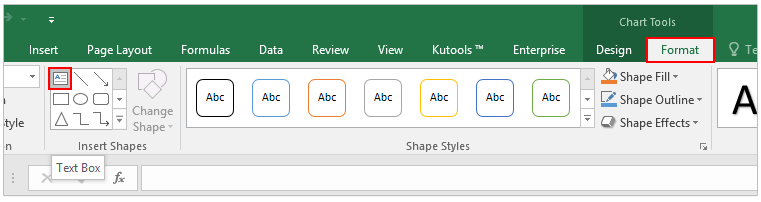
2. Dibuja un cuadro de texto en el área del gráfico como se muestra en la siguiente captura de pantalla, y escribe el contenido de la nota que necesites en el cuadro de texto.
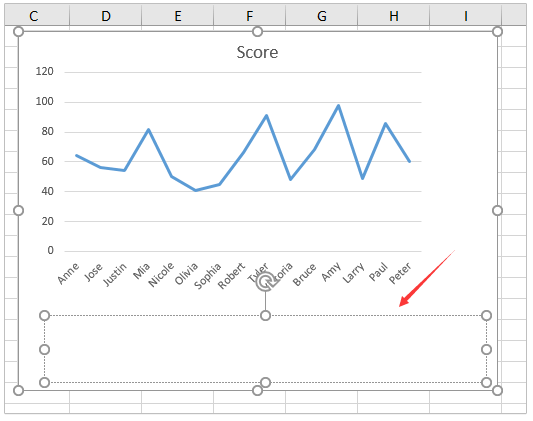
3. Formatea la fuente de la nota según lo necesites con las características del grupo Fuente en la pestaña Inicio como cambiar el tamaño de la fuente, añadir color a la fuente, ponerla en negrita, etc.
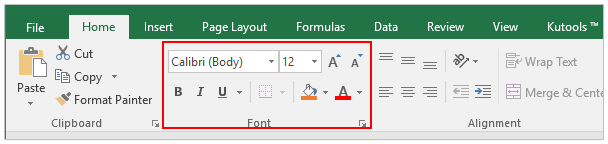
Hasta ahora, has agregado una nota en el gráfico con formato de fuente personalizado. Ver captura de pantalla:


Descubre la Magia de Excel con Kutools AI
- Ejecución Inteligente: Realiza operaciones en celdas, analiza datos y crea gráficos, todo impulsado por comandos simples.
- Fórmulas Personalizadas: Genera fórmulas adaptadas para optimizar tus flujos de trabajo.
- Codificación VBA: Escribe e implementa código VBA sin esfuerzo.
- Interpretación de Fórmulas: Comprende fórmulas complejas con facilidad.
- Traducción de Texto: Supera las barreras del idioma dentro de tus hojas de cálculo.
Artículos relacionados:
Las mejores herramientas de productividad para Office
Mejora tu dominio de Excel con Kutools para Excel y experimenta una eficiencia sin precedentes. Kutools para Excel ofrece más de300 funciones avanzadas para aumentar la productividad y ahorrar tiempo. Haz clic aquí para obtener la función que más necesitas...
Office Tab incorpora la interfaz de pestañas en Office y facilita mucho tu trabajo
- Habilita la edición y lectura con pestañas en Word, Excel, PowerPoint, Publisher, Access, Visio y Project.
- Abre y crea varios documentos en nuevas pestañas de la misma ventana, en lugar de hacerlo en ventanas separadas.
- ¡Aumenta tu productividad en un50% y reduce cientos de clics de ratón cada día!
Todos los complementos de Kutools. Un solo instalador
El paquete Kutools for Office agrupa complementos para Excel, Word, Outlook y PowerPoint junto con Office Tab Pro, ideal para equipos que trabajan en varias aplicaciones de Office.
- Suite todo en uno: complementos para Excel, Word, Outlook y PowerPoint + Office Tab Pro
- Un solo instalador, una licencia: configuración en minutos (compatible con MSI)
- Mejor juntos: productividad optimizada en todas las aplicaciones de Office
- Prueba completa de30 días: sin registro ni tarjeta de crédito
- La mejor relación calidad-precio: ahorra en comparación con la compra individual de complementos